Dalam sebelumnya tutorial, kami menyebutkan cara yang tersedia untuk mencopot pemasangan aplikasi di Windows 10. Dalam tutorial ini saya akan menunjukkan cara menginstal ulang aplikasi default tertentu atau semua aplikasi bawaan default di komputer Windows 10 Anda lagi, dengan menggunakan perintah PowerShell.
Perhatian: Perlu diingat, bahwa dari pengalaman saya, cara termudah dan teraman untuk menginstal ulang semua aplikasi default ke sistem Anda, adalah dengan melakukan Perbaikan Windows 10 dengan peningkatan di tempat.
Tutorial ini berisi dua bagian:
Cara menginstal ulang Aplikasi Default di Windows 10.
Langkah 1. Buka PowerShell dengan hak Administratif.
Pertama Anda harus membuka Windows PowerShell sebagai Administrator. Untuk melakukannya:
1. Di kotak pencarian Cortana, ketik powershell *
* Catatan: Pada Windows 8, 8.1: Tekan tombol "jendela" + "S" untuk membuka kotak pencarian dan ketik powershell.
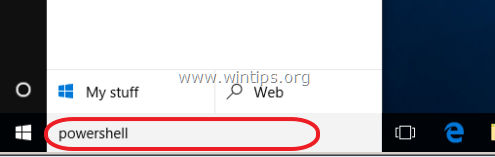
2. Klik kanan pada Windows PowerShell pada hasil dan pilih Jalankan sebagai administrator.
![gambar_jempol[38] gambar_jempol[38]](/f/5baec6b14384cd00a8150767094bf66d.png)
Langkah 2. Instal ulang Aplikasi di Windows 10.
Bagian 1. Cara Instal Ulang (register ulang) Aplikasi Tertentu di Windows 10.
1. Sebelum Anda melanjutkan untuk menginstal ulang Aplikasi tertentu di Windows 10, pertama-tama Anda harus mengetahui Nama Lengkap Paket (PackageFullName) dari Aplikasi yang ingin Anda instal ulang (daftar ulang) untuk pengguna saat ini. Untuk mendapatkan daftar semua paket yang tersedia, berikan perintah ini di PowerShell (Admin) jendela:
- Dapatkan-AppxPackage -AllUsers | Pilih Nama, PackageFullName
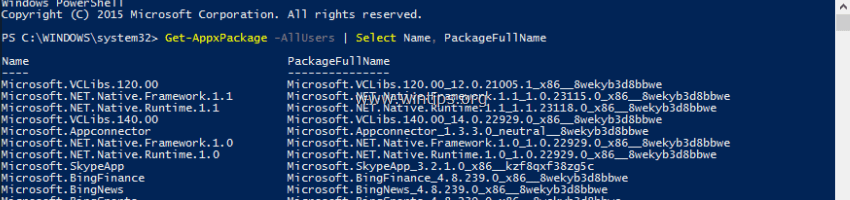
2. Output dari perintah di atas adalah daftar yang menampilkan paket yang tersedia (untuk instalasi) di komputer Anda. Lihat daftar dan temukan nama lengkap paket (di PaketNama Lengkap kolom) dari Aplikasi yang ingin Anda daftarkan ulang (instal ulang) untuk pengguna saat ini. (misalnya, katakanlah kita ingin mencopot pemasangan "Kalkulator Windows" Aplikasi).
Tip: Jika Anda ingin menyalin & menempelkan Nama atau PaketNama Lengkap ke lokasi lain (mis. ke Clipboard Anda), cukup klik dua kali hingga disorot, dan gunakan perintah keyboard Ctrl+C dan Ctrl+V untuk melakukan pekerjaan Anda.
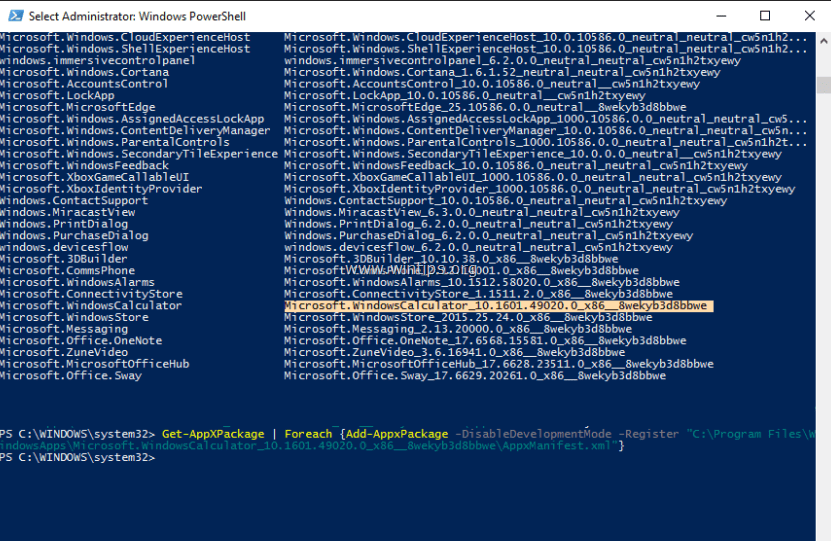
3. Untuk menginstal ulang (mendaftar ulang) aplikasi tertentu di Windows 10 (hanya untuk pengguna saat ini), Anda harus memberikan perintah ini* di jendela PowerShell (Admin):
- Dapatkan-AppXPackage | Foreach {Add-AppxPackage -DisableDevelopmentMode -Register "C:\Program Files\WindowsApps\PaketNama Lengkap\appxmanifest.xml" -DisableDevelopmentMode
* Catatan: Pada perintah di atas, ganti "PaketNama Lengkap" dengan PackageFullName dari Aplikasi terkait yang Anda lihat di daftar keluaran.
(Dalam contoh kita, PaketNama Lengkap adalah: "Microsoft. WindowsCalculator_10.1601.49020.0_x86__8wekyb3d8bbwe"). Jadi, perintahnya harus:
Dapatkan-AppXPackage | Foreach {Add-AppxPackage -DisableDevelopmentMode -Register "C:\Program Files\WindowsApps\Microsoft. WindowsCalculator_10.1601.49020.0_x86__8wekyb3d8bbwe\AppxManifest.xml"}
4. Akhirnya kena Memasuki.
Bagian 2. Cara menginstal ulang Semua Aplikasi Bawaan Default di Windows 10.
– Untuk menginstal ulang (mendaftar ulang) semua aplikasi bawaan di Windows 10, ketik perintah berikut di PowerShell (Admin):
- Dapatkan-AppxPackage -allusers | foreach {Add-AppxPackage -register "$($_.InstallLocation)\appxmanifest.xml" -DisableDevelopmentMode}

Itu dia!